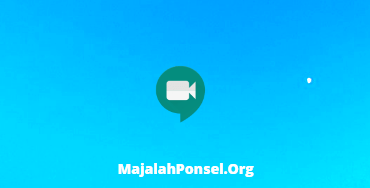Cara Mengganti Nama Di Google Meet.sebenarnya untuk mengganti nama di Google Meet itu mudah sekali untuk dilakukan dan disini kami akan membantu anda bagaimana mengganti nama di Google Meet dengan mudah dan cepat.
mungkin salah dari anda pengguna Google meet bingung bahkan tidak tau cara untuk mengganti nama di Google Meet hal ini mungkin karena di Google Meet tidak ada menu atau pengatuan ganti nama di google Meet oleh sebab itu anda tidak tau cara melakukannya.
Yang harus anda ketahui bahwa cara untuk mengganti nama di google meet adalah dengan cara mengganti nama akun google anda karena nama di google meet anda akan sama tau sesuai dengan nama akun google anda.
Untuk mengetahui lebih jelas agar anda bisa mengerti dan memahaminya, ikuti langkah dibawah ini untuk mengganti nama di google meet agar kedepannya tidak bingung jika anda ingin melakukannya lagi, tanpa basa basi lagi berikut ini langkahnya.
Cara Mengganti Nama Di Google Meet
berikut ini cara mengganti nama Google Meet di hp anda dengan mudah dan cepat.
1. Buka Google Meet Di Hp dan login ke akun anda.
2. klik foto profil google meet anda dan pilih kelola akun google.
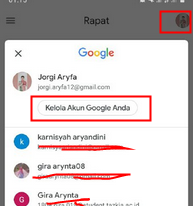
3. lalu pilih info pribadi dan pilih nama Google Meet anda.
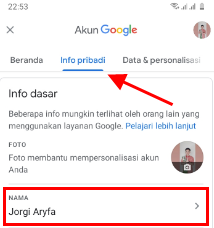
4. lalu Ganti Nama Di Google Meet anda.
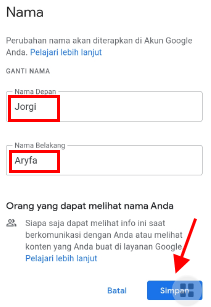
5. Jika sudah pilih simpan dan selesai.
Dengan begitu maka anda sudah berhasil mengganti nama di google meet anda lewat hp android atau iphone anda dengan cepat dan mudah.
Note : seperti langkah di atas kita harus membuka pengaturan akun google terlebih dahulu untuk mengganti nama di google meet anda karena nama di akun google anda akan sama dengan nama yang anda gunakan di google meet.
Atau Anda bisa tonton video untuk mengetahui lebih jelas bagaimana cara untuk mengganti nama di Google Meet anda.
Cara Mengganti Nama Di Google Meet Laptop

berikut ini cara mengganti nama Google Meet di laptop atau pc dengan mudah
- Buka Google Meet dan login ke akun anda.
- klik profil akun google lalu pilih kelola akun google.
- lalu pilih info pribadi dan pilih nama.
- kemudian ganti nama Google Meet anda.
- selanjutnya simpan dan selesai.

Begitulah cara langkah yang harus anda lakukan jika anda ingin mengganti nama di google meet lewat laptop atau pc computer anda.
Frequently Asked Questions
A. Bagaimana Cara Ganti Nama Di Google Meet
Berikut ini cara untuk mengganti nama di Google Meet Iphone dengan mudah.
- buka Google meet dan login.
- klik foto profil lalu pilih kelola akun google.
- pilih menu info pribadi dan klik nama.
- lalu ganti nama Google Meet anda.
- terakhir simpan dan selesai.
begitu saja cara untuk ganti nama di google meet anda secara cepat dan juga mudah.
B. Apakah Nama Di Google Meet Bisa Di Ganti Atau Di Ubah?
tentu saja kita bisa mengganti nama di Google Meet karena ini adalah produk google yang di dalamnya pasti memiliki fitur untuk mengganti nama akun google jadi anda tidak boleh khawatir jika tidak bisa mengganti nama di google meet.
C. Tidak Bisa Mengganti Nama Di Google Meet?
Jika anda tidak bisa mengganti nama di google meet mungkin ini disebabkan oleh anda sendiri yang sering mengganti nama akun google terlalu sering, oleh sebab itu anda tidak bisa mengganti nama di google meet anda dan harus menunggu kapan bisa menganti nama di meet anda..
Kesimpulan
Hanya itu saja cara mengganti nama di Google Meet dengan mudah dan cepat melalui hp android, iphone maupun atau laptop pc anda yang harus anda ketahui
Jika ada pertanyaan silahkan di tanyakan kepada kami jangan malu, semoga tutorial kali ini membantu dan juga membantu anda terima kasih sudah mau berkunjung di blog majalahponsel blog ini!!